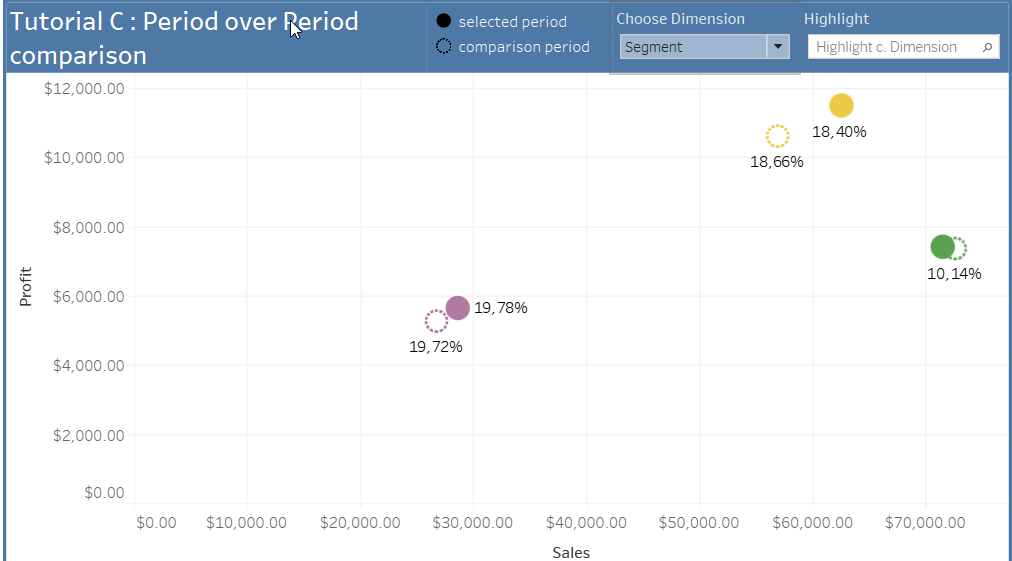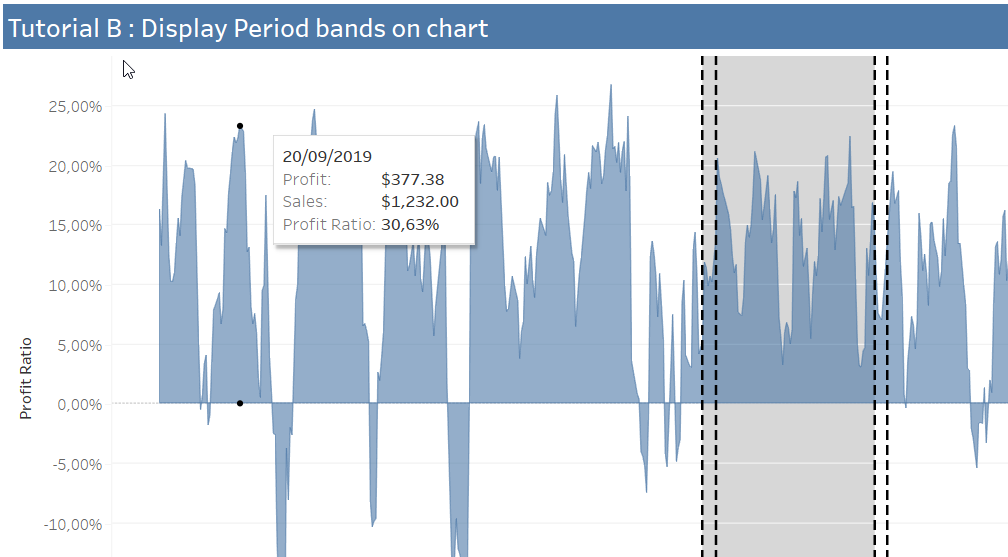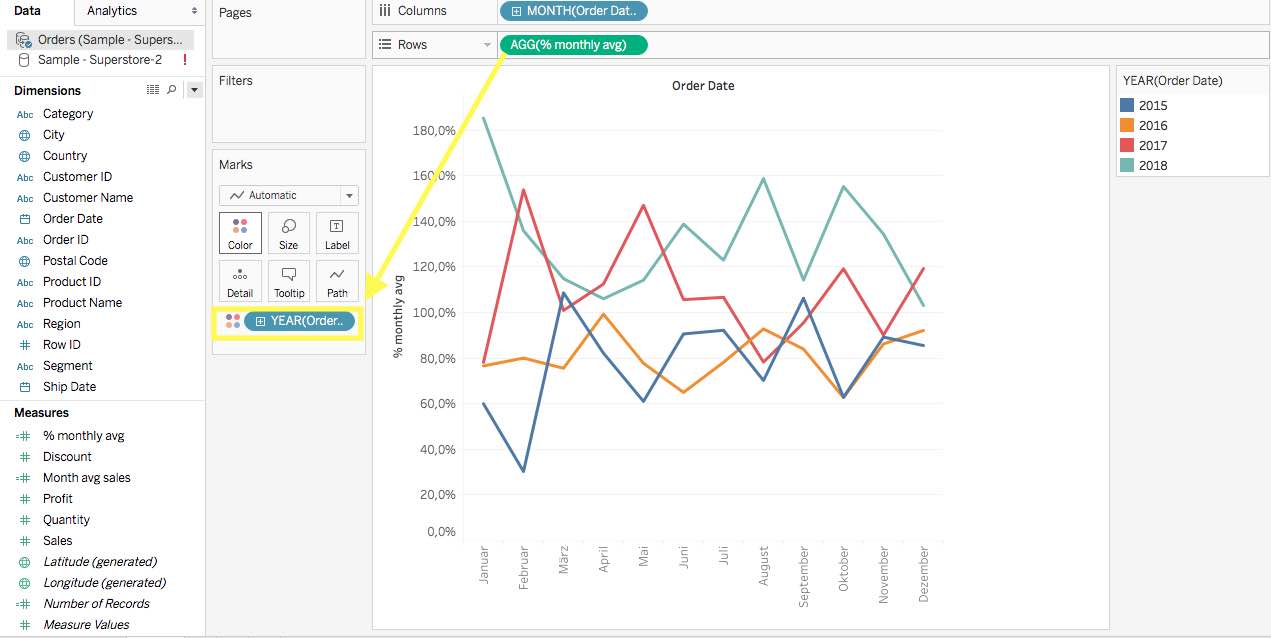Tutorial
Tutoriel C : Comparaison de périodes dans le cas d'un nuage de points dans Tableau
Tutoriel C : Comparaison de périodes dans le cas d'un nuage de points dans Tableau

Ce tutoriel fait partie d'une série de tutoriels sur l'analyse de période en période dans Tableau. Vous pouvez trouver le tutoriel précédent ici :
- Comparaisons période à période dans Tableau
- Bandes d'indication d'analyse période à période dans Tableau
Cartes de comparaison de période en période dans Tableau Bandes de période pour l'analyse de période en période Une manière intéressante d'afficher des comparaisons de période en période est d'utiliser le diagramme à bulles car cela nécessite une compréhension approfondie de la manière dont Tableau fonctionne. Dans ce tutoriel, nous verrons comment construire un tel diagramme (partie C du tutoriel suivant).
1 - Créez un diagramme à bulles simple
Supposons que vous deviez comparer 2 métriques et leur évolution respective par rapport à une dimension donnée. Le diagramme à bulles avec une métrique sur l'axe des X, l'autre sur l'axe des Y et la dimension sur l'étagère des détails est une bonne façon de le faire.
Pour ce faire, suivez simplement les étapes suivantes :
- Faites glisser votre dimension sur l'étagère des détails des couleurs.
- Faites glisser le calcul [f. Est en périodes] que nous avons créé précédemment vers les filtres, où vous ne sélectionnerez que "true" comme valeurs valides (cela ne conservera que les valeurs qui sont dans la période de référence ou la période de comparaison).
- Faites glisser votre première métrique sur l'étagère des colonnes et votre deuxième métrique sur l'étagère des lignes. Vous devriez obtenir un diagramme à bulles montrant l'évolution des 2 métriques par rapport à la dimension.
- Enfin, faites glisser le calcul [f. Est période sélectionnée] vers l'étagère des détails en tant que forme. Ainsi, si nous sommes dans la période de référence, nous aurons un cercle, et si nous sommes dans la période de comparaison, nous aurons par exemple un cercle en pointillés. Facultatif : vous pouvez modifier les alias pour les valeurs true et false pour les rendre plus explicites, true signifiant "période sélectionnée" et false signifiant "période de comparaison".
Voici à quoi cela devrait ressembler :
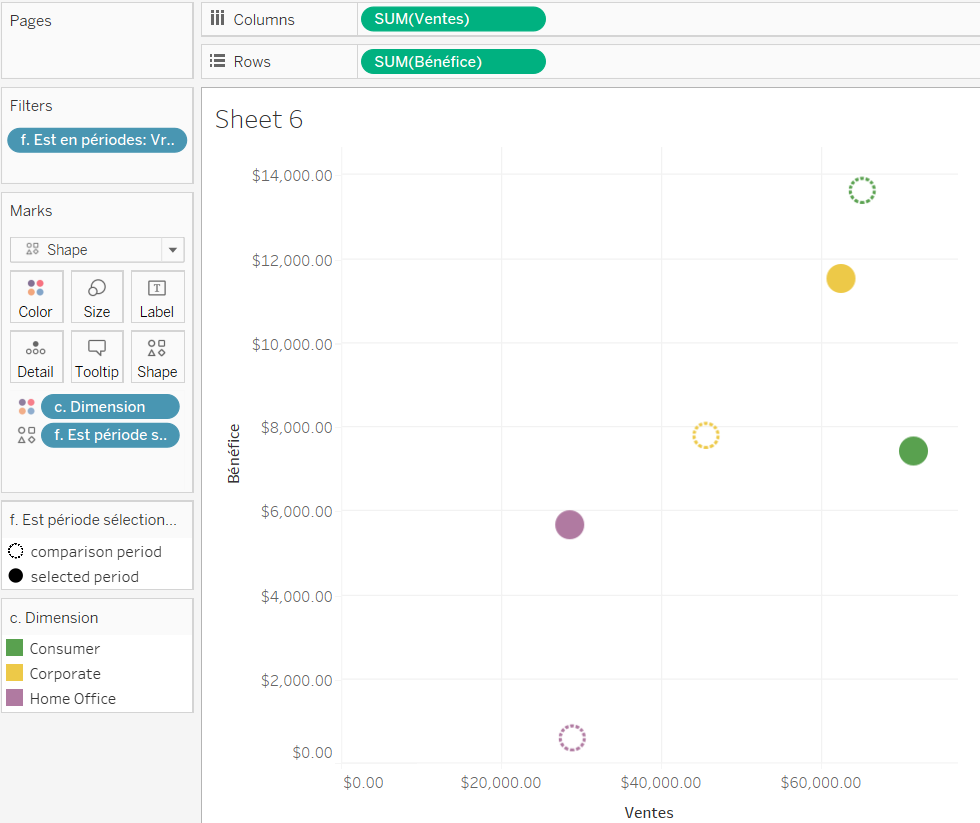
Si vous en avez besoin, voici quelques images que vous pouvez utiliser pour les formes :
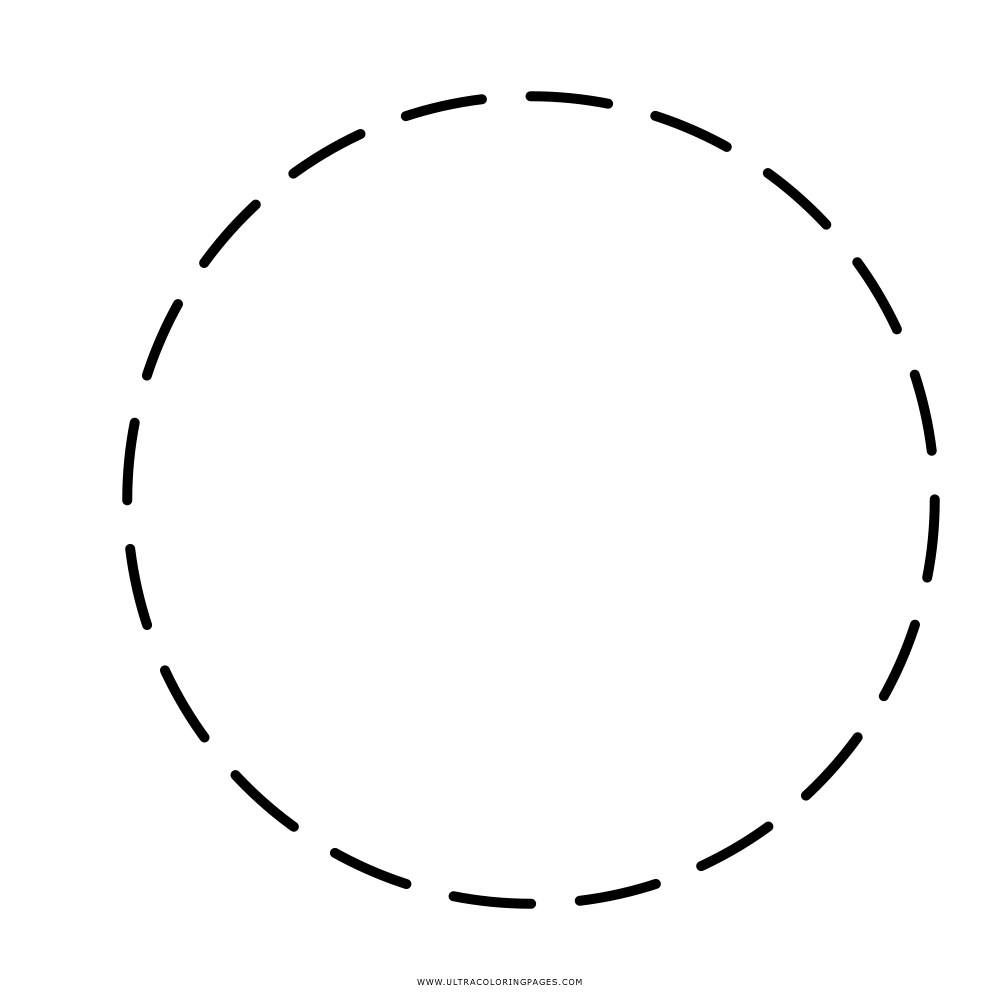
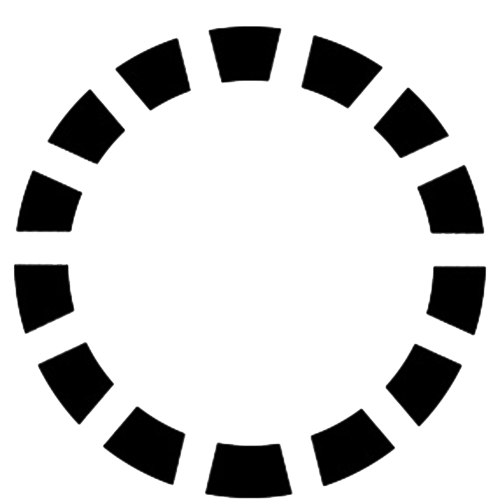
Tout cela fonctionne bien pour les cas simples, tels que mois par rapport à mois-1. En gros, vous pouvez arrêter le tutoriel maintenant si la période de comparaison ne chevauche jamais la période sélectionnée (ce qui devrait suffire pour la plupart des cas d'utilisation). Cependant, si la période de comparaison chevauche la période sélectionnée, certaines données manqueront pour la période de comparaison car elles seront déjà affichées dans la "bulle" de la période sélectionnée. Voyons comment résoudre ce problème dans la deuxième partie de ce tutoriel.
2 - Résoudre le problème de chevauchement avec les expressions de niveau de détail
Encore une fois, rappelons que si votre période de comparaison ne chevauche pas la période sélectionnée, vous pouvez arrêter le tutoriel maintenant. Cependant, si vous devez afficher des périodes qui se chevauchent, vous devrez utiliser les expressions de niveau de détail et adapter légèrement les étapes précédentes.
Commençons par visualiser le problème. Disons que nous voulons comparer les ventes des 3 derniers mois avec les ventes d'il y a 2 mois. Nous devrions avoir un chevauchement d'1 mois qui devrait ressembler à ceci :
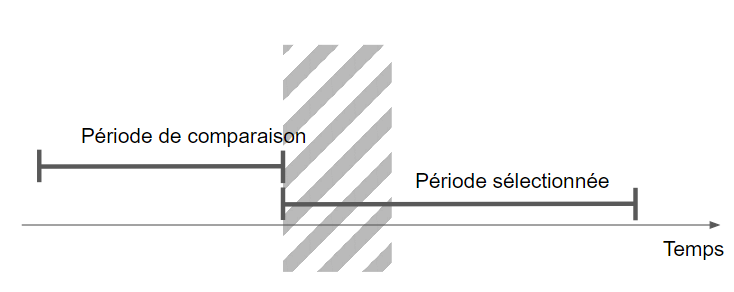
En gros, si nous ne faisons rien à notre visualisation, les métriques pour les périodes de comparaison du dernier mois seront manquantes car elles sont déjà affichées dans la période sélectionnée. La période de comparaison est simplement calculée sur 2 mois tandis que la période sélectionnée est calculée sur 3 mois.
Voici comment nous pouvons formuler le problème :
- Nous devons calculer les valeurs pour la période de comparaison en "ignorant" l'impact de la période sélectionnée. Dit autrement :
- Nous devons calculer les valeurs pour la période de comparaison en EXCLUANT la période sélectionnée. Vous devriez maintenant voir où je veux en venir et pourquoi les expressions de niveau de détail sont utiles.
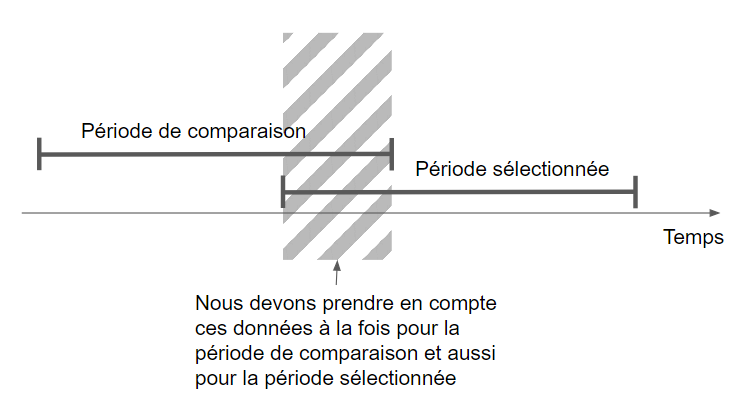
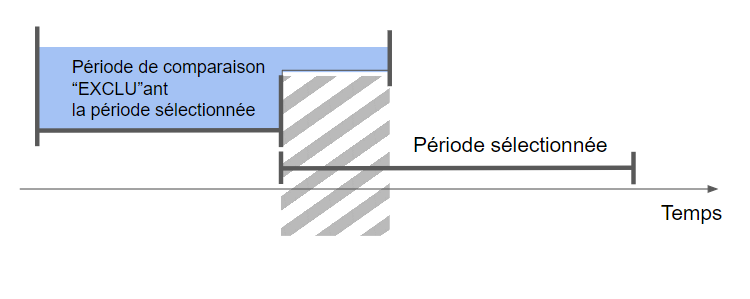
Maintenant, nous prendrons [Ventes] et [Bénéfice] comme exemples pour notre diagramme à bulles.
Nous pouvons décomposer notre nouveau calcul en 2 sous-cas :
- Lorsque nous sommes dans la période de comparaison, nous devons SOMMER [Ventes] en EXCLUANT [f. Est période sélectionnée] car il est sur l'étagère des détails. De plus, nous devons effectuer cette SOMME pour [f. Est période sélectionnée] à true uniquement car nous ne voulons que les valeurs correspondant à la période de sélectionnée.
- Cependant, lorsque nous sommes dans la période de comparaison, nous devons SOMMER [Ventes] en EXCLUANT [f. Est période sélectionnée] car il est sur l'étagère des détails. De plus, nous devons effectuer cette SOMME pour [f. Est période précédente] à true uniquement car nous ne voulons que les valeurs correspondant à la période de comparaison.
Fondamentalement, la formule devient :
IF [f. Est période sélectionnée] THEN
{ EXCLUDE [f. Est période sélectionnée]: SUM(IIF([f. Est période sélectionnée], [Ventes], NULL))}
ELSE
{ EXCLUDE [f. Est période sélectionnée]: SUM(IIF([f. Est période précédente], [Ventes], NULL))}
END
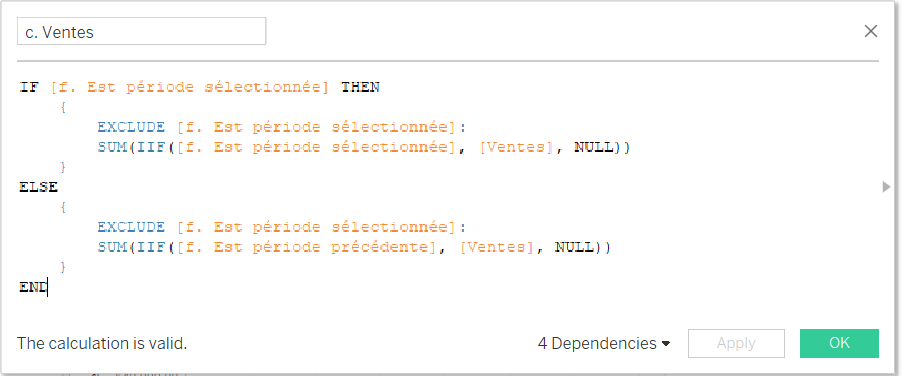
Il vous suffit de répéter l'opération pour la métrique [Bénéfice] et vous devriez obtenir le résultat suivant :
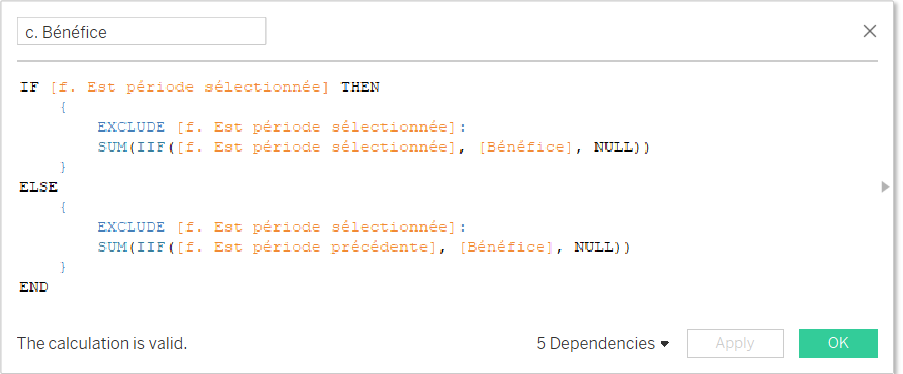
Et c'est tout ! Vous pouvez simplement remplacer les zones de lignes et de colonnes par vos propres métriques, et vous devriez obtenir le résultat suivant (ici, j'ai poussé plus loin en ajoutant des liaisons entre les périodes en utilisant un double axe pour les lignes et les colonnes) :
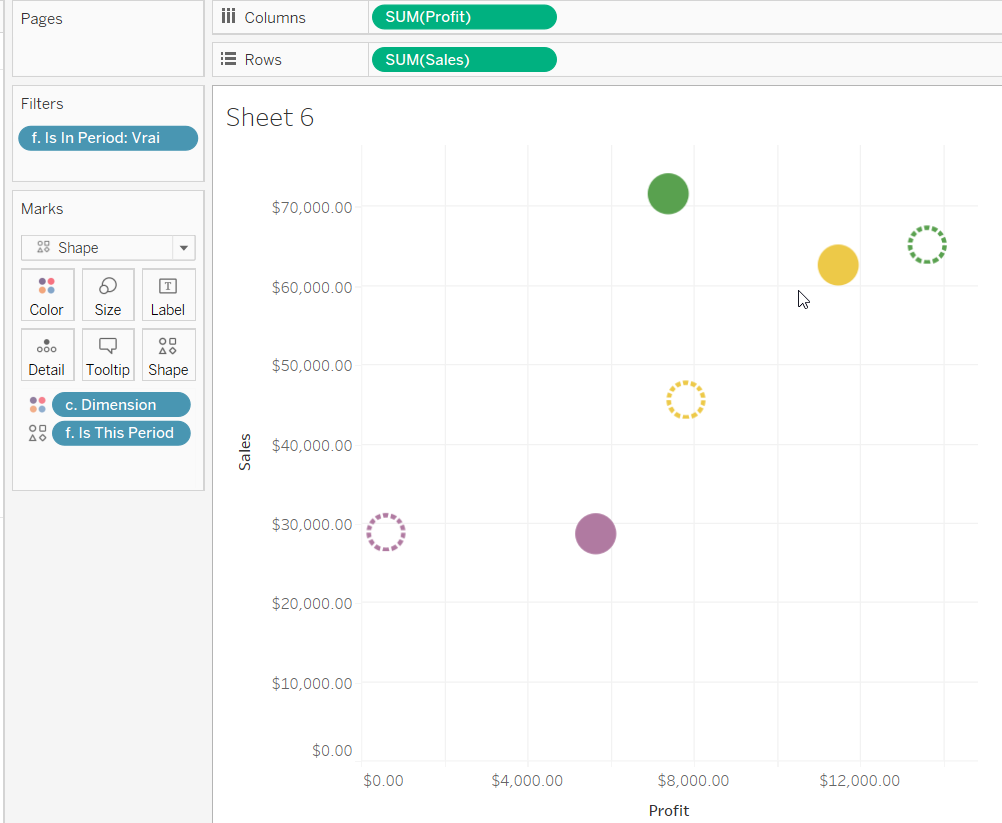
En bonus, vous pouvez utiliser la fonctionnalité d'axe double de Tableau pour tracer des lignes entre chaque période afin de donner à vos utilisateurs le sentiment d'évolution d'une période à l'autre.
- Faites glisser la nouvelle métrique [c. Bénéfice] et [c. Ventes] à nouveau sur les lignes et les colonnes.
- Faites un clic droit sur chacune des nouvelles pilules et cochez "Axe double"
- Maintenant, faites un clic droit sur chaque axe nouvellement créé et sélectionnez "Syncroniser Axe"
- Vous devez masquer les en-têtes de l'axe de droite en faisant un clic droit sur l'axe et en décochant "Montrer En-tête"
- Sur l'étagère des marques, sélectionnez le type de marque Ligne pour la première marque
- Ajustez la transparence de la couleur à environ 20% pour la première marque (vous pouvez le faire en faisant un clic droit sur l'icône de couleur)
Voici à quoi ça ressemble maintenant :
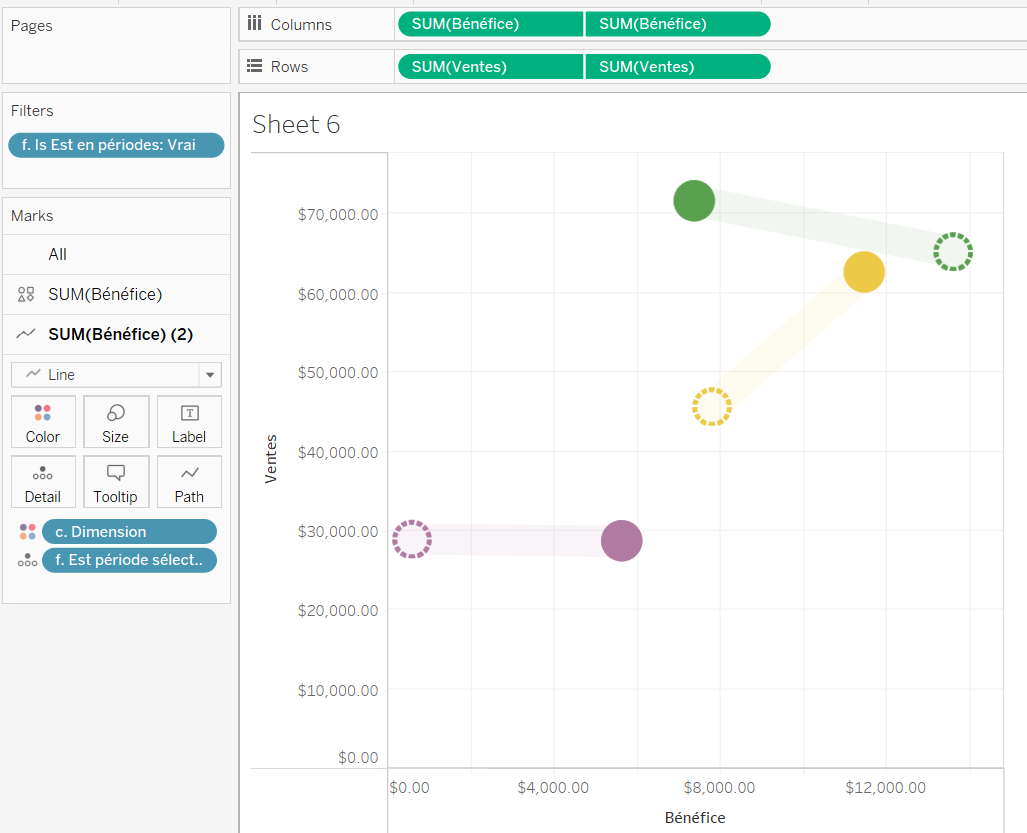
Note finale : Il est important de comprendre que ce graphique n'est toujours pas parfait. Dans le cas d'un ensemble de données très "éparse" où les données ne sont pas continues, il peut arriver que certains cercles en pointillés n'apparaissent pas lorsqu'il n'y a pas de données dans la partie "gauche" de la période de comparaison. Il n'y a malheureusement pas de solution à ce problème, alors vous ne devriez utiliser ce graphique que lorsque vous êtes sûr que votre ensemble de données est "continu", non "discret".